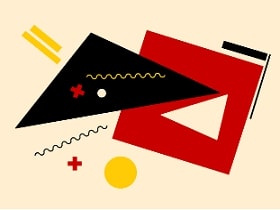- A+
所属分类:CAD
不少设计师们都在使用AutoCAD进行室内房间的绘制设计。要说到室内设计,门口当然是少不了的。很多新手小伙伴就不会使用AutoCAD进行绘制房间门,今天就来为大家详细的分享AutoCAD绘制房间门的教程~
AutoCAD绘制室内房间门教程步骤:
1、打开AutoCAD软件,先输入画矩形框,输入rec。
2、 点击如下图所示的点,然后拉。

3、如果下图没有显示中点,右键单击对象捕捉并选择全部选择。
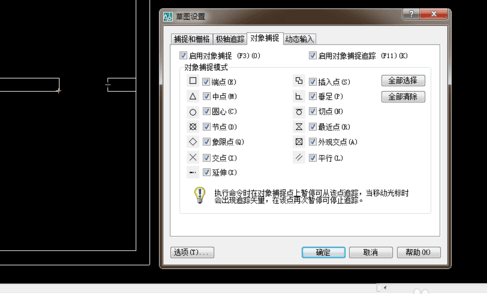
4、 如图所示,可以画出一个小的矩形框。
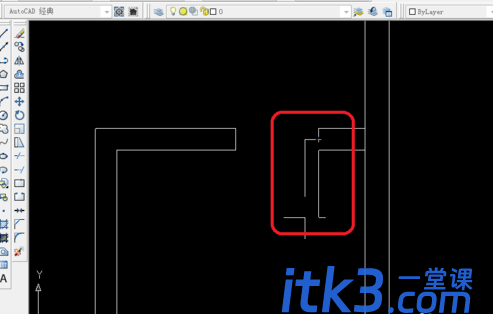
5、 你可以看到下图中的长方形门框。
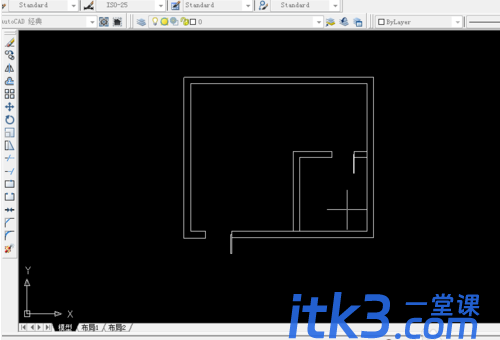
6、 点击弧线画出门。
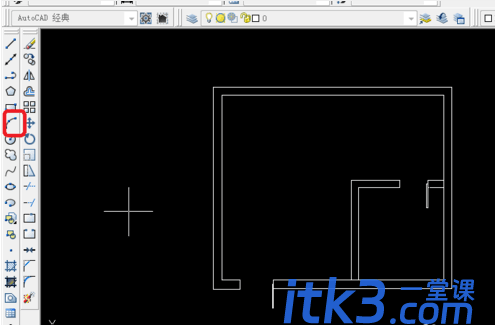
7、 单击中点,就会出现三角形符号。
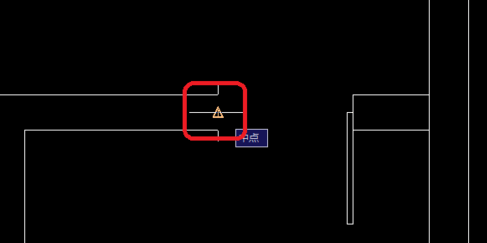
8、点击端点不是第二点,画出弧线画出三个点。
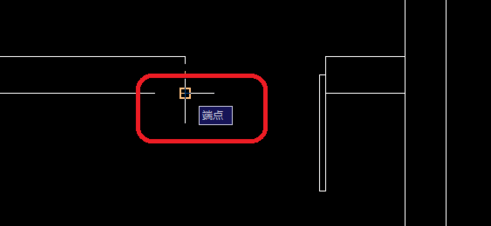
9、第三点是完成门的画法。
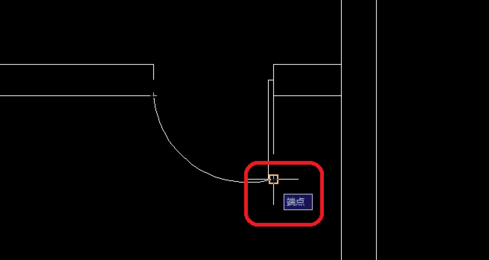
10、在第二次画门时也是如此操作
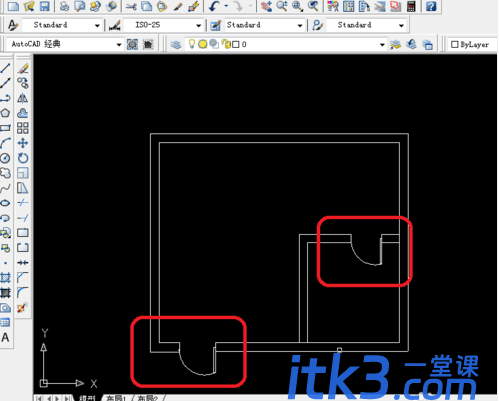
好了,以上就是为大家分享到的AutoCAD绘制房间门的教程步骤了,大家学会了嘛?其实还是蛮简单的,大家跟着步骤就可以快速学会~